Dnes budeme konfigurovat TP-LINK Archer C7 Dual Band Router. Pokud jste si tento router již zakoupili a chcete jej rychle připojit a nakonfigurovat, přejděte k další podkapitole. A napíšu o tomto routeru ještě pár slov pro ty, kteří si právě vyberou router a přemýšlejí o koupi modelu Archer C7.
TP-LINK Archer C7 je vynikající model routeru pro soukromý dům, byt a dokonce i kancelář. Pokud máte mnoho různých zařízení, chcete bez problémů hrát online hry, sledovat videa atd. A zároveň nevíte, co neustále klesá připojení k internetu, pingové kapky, poklesy rychlosti atd.

Jedná se o výkonný router, který má všechny moderní čipy, které jsem si tak často v článcích tipy pamatoval při výběru routeru Wi-Fi pro váš domov nebo byt. Konkrétně: podpora Wi-Fi 5 GHz (802.11ac) a dva porty USB. Tento router bude relevantní po dlouhou dobu. Cena za takovou funkčnost je docela dobrá. Trochu přes sto dolarů.
Protože zde máme pokyny pro nastavení Archer C7 (AC1750), a nikoli přezkum a popis technických charakteristik, uvedu podrobnější informace o tomto modelu na samostatnou stránku. A nyní se chystáme připojit tento router a nakonfigurovat jej.
Mám hardwarový hardware TP-LINK Archer C7 v2. Nainstaloval jsem nejnovější firmware, z nějakého důvodu jsem si myslel, že už bude nový, modrý ovládací panel. Ale ne, bylo to zelené. Zdá se mi, že nová stránka s nastavením bude ze třetí hardwarové verze. Uvažujme o nastavení staré verze webového rozhraní. Pokud máte nový firmware, podívejte se například na instalační pokyny TP-LINK Archer C8.
Pokud chcete router nakonfigurovat pomocí Wi-FI z mobilního zařízení (tabletu), doporučujeme vám to provést pomocí aplikace TP-LINK Tether. Součástí je také CD s obslužným programem pro rychlé nastavení. Zde je návod, jak nastavit router z disku.
Jak připojit router TP-LINK Archer C7?
Stačí připojit napájecí adaptér, připojit internet k portu WAN (je modrý a podepsaný Ethernet) a použít kabel, který najdete v sadě, k připojení routeru k počítači. Mělo by to vypadat takto:
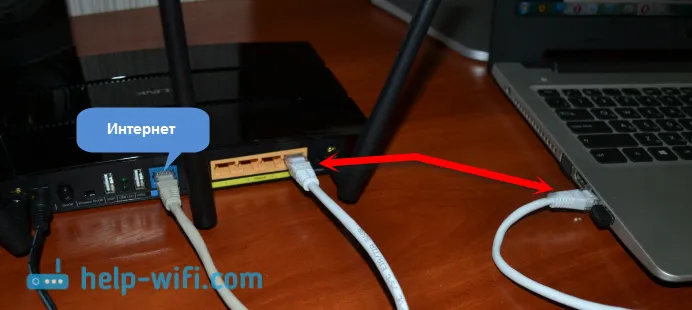
Zapneme napájení routeru a od počítače, ke kterému jsme připojeni, musíte jít do nastavení. Ke směrovači se také můžete připojit prostřednictvím sítě Wi-Fi. Všechny tovární informace (název sítí Wi-Fi, heslo pro Wi-Fi, adresa pro zadání nastavení, standardní uživatelské jméno a heslo) jsou uvedeny na spodní straně routeru, na štítku.

Otevřete libovolný prohlížeč a přejděte na stránku tplinklogin.net (funguje také 192.168.0.1). Zadejte své uživatelské jméno a heslo. Ve výchozím nastavení jsou to admin a admin.
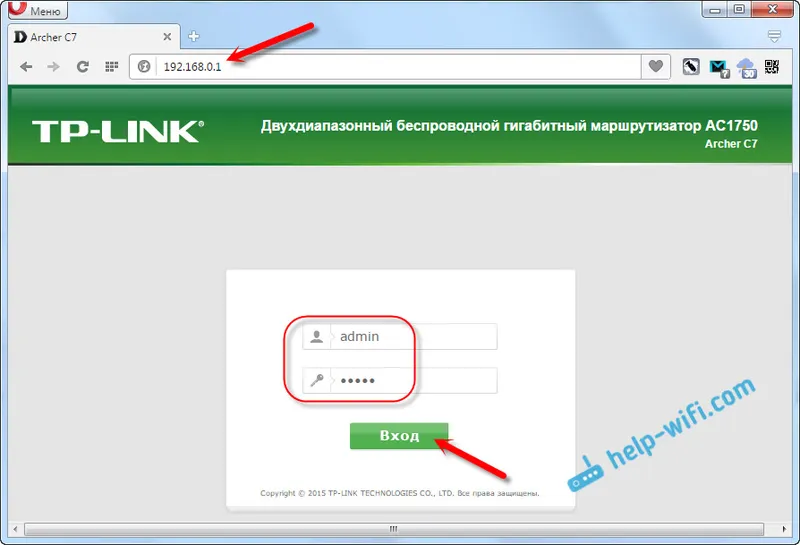
Otevře se nastavení routeru, kde můžeme nastavit všechny potřebné parametry. Nastavení internetu a sítě Wi-Fi.
Nastavení TP-LINK Archer C7
Hlavní věcí pro nás je nastavení internetu, nastavení sítě Wi-Fi a nastavení hesla. To lze provést na různých kartách ovládacího panelu. Nebo můžete použít průvodce rychlým nastavením. Co budeme dělat.
Vlevo přejděte na kartu „Rychlé nastavení“ a klikněte na tlačítko „Další“.
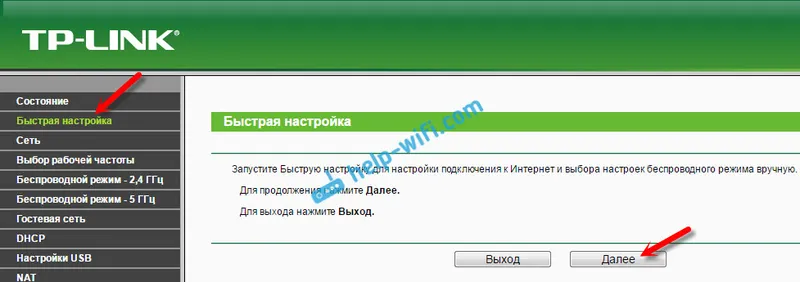
Nyní pozornost! Pokud se okamžitě zobrazí okno s nastavením Wi-Fi, znamená to, že připojení k internetu je nakonfigurováno automaticky (s největší pravděpodobností máte připojení „Dynamic IP“). Jednoduše přejděte po stránce dolů a pokračujte v nastavení bezdrátové sítě.
Nejpravděpodobněji však budete muset nastavit parametry pro připojení k poskytovateli internetu. Prvním způsobem je vybrat ze seznamu svou zemi, region a poskytovatele internetu (tato možnost nemusí být k dispozici ve starších verzích firmwaru). Pokud svého poskytovatele nenajdete, zaškrtněte políčko vedle položky „Nenašel jsem vhodné nastavení“. A klikněte na „Další“.

Musíte vybrat typ připojení, které váš poskytovatel internetu používá (dynamická IP adresa, statická IP adresa, PPPoE, L2TP, PPTP). Pokud nevíte, je lepší se poradit s podporou poskytovatele. Můžete se také podívat na oficiální web nebo se podívat na dohodu o připojení. Tam musí být také uvedena potřebná data pro připojení: uživatelské jméno, heslo (pokud jsou potřeba).
Pokud vyberete „Dynamická IP adresa“, stačí zadat, zda existuje vazba podle MAC adresy, či nikoli. Pokud ano, klonujeme MAC adresu z počítače. Pokud ne, bude internet fungovat okamžitě.
Například jsem si vybral PPPoE. Klikněte na „Další“ a pokračujte v konfiguraci.
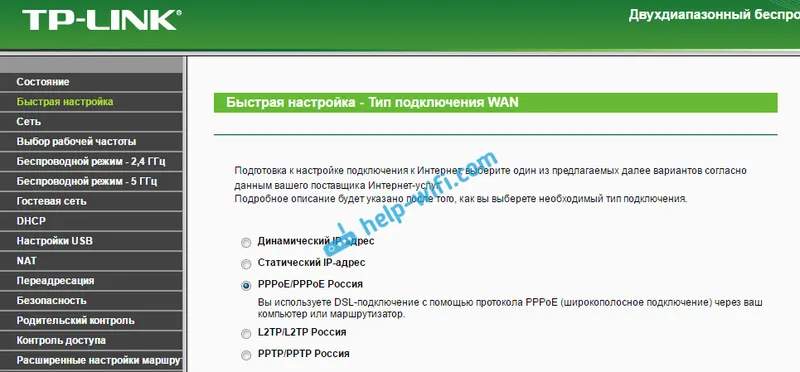
Objeví se okno, ve kterém musíte zadat uživatelské jméno a heslo (jsou vydávána poskytovatelem). A pokud máte L2TP nebo PPTP, musíte také určit server. Klikněte na „Další“.
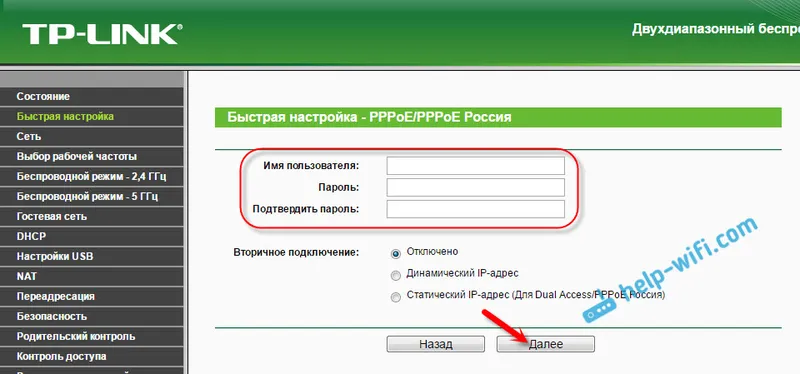
Pokud je vše v pořádku, zobrazí se okno s nastavením sítě Wi-Fi. Přesněji, okno, ve kterém musíte zvolit, jakou frekvenci chcete používat síť Wi-Fi. Lze vybrat pouze 2,4 GHz nebo 5 GHz. Nebo použijte oba rozsahy současně. Vyberte požadovanou položku a klikněte na „Další“. Vybral jsem „Simultánní 2,4 GHz a 5 GHz (802.11a / b / g / n / ac)“. To znamená, že router bude vysílat dvě sítě Wi-Fi na různých frekvencích.
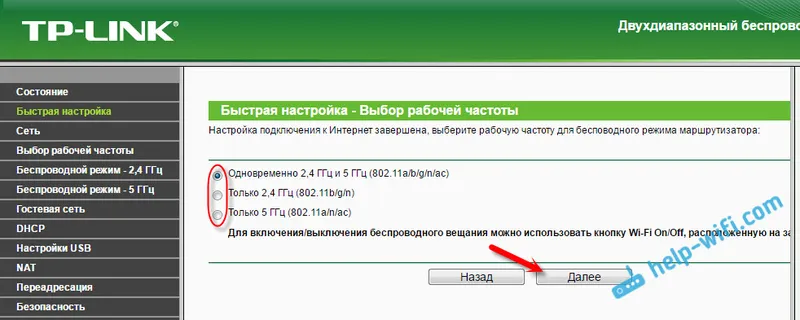
Dále se zobrazí okno, ve kterém musíte nastavit název sítě Wi-Fi, vybrat svůj region a zadat heslo, které bude použito pro připojení k Wi-Fi. Pokud jste vybrali „2,4 GHz a 5 GHz“, zobrazí se dvě okna pro každou frekvenci zvlášť.
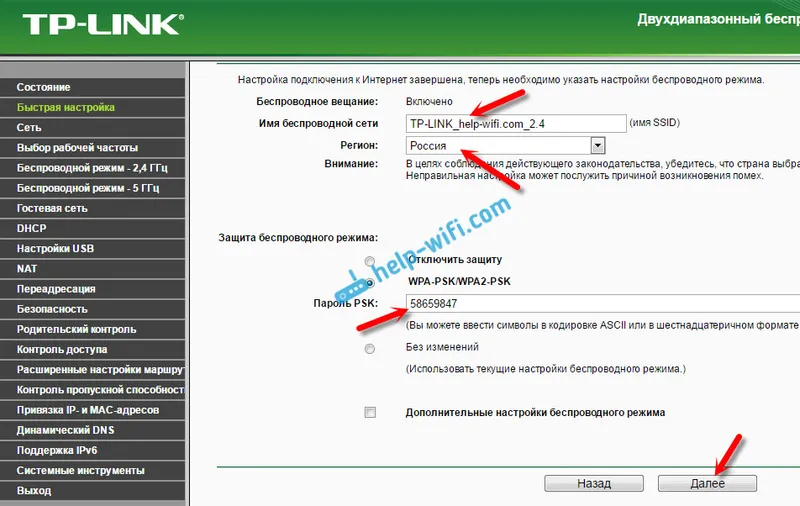
Nastavení bezdrátové sítě na 5 GHz.
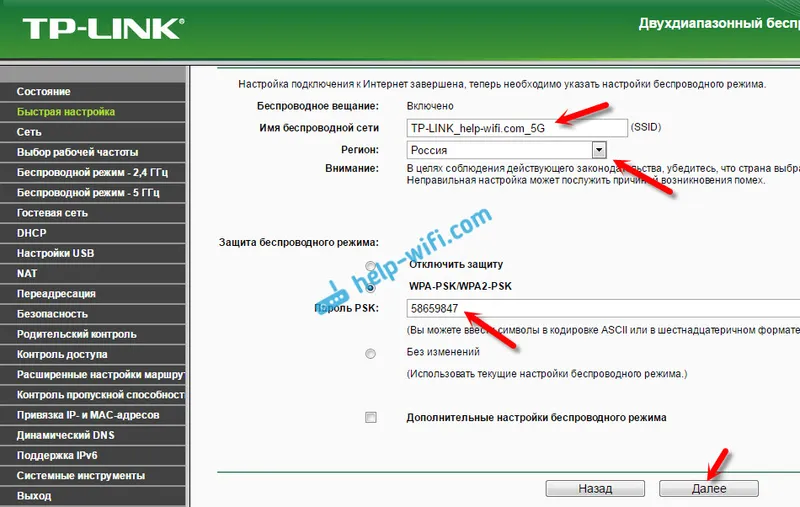
Uvidíme okno se zprávou, že nastavení je dokončeno a internet funguje. Klikněte na tlačítko "Restartovat".
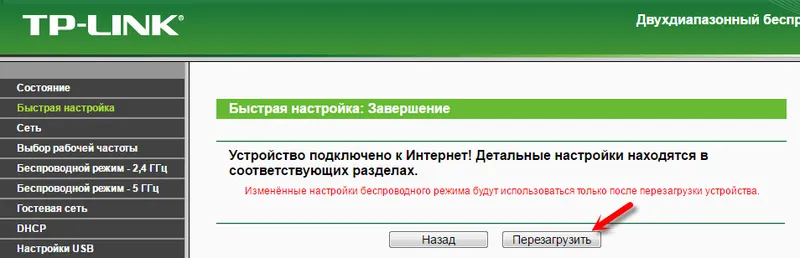
Internet funguje přes router, název sítě Wi-Fi byl změněn, heslo bylo nastaveno. To je všechna nastavení. Také vám doporučuji změnit tovární heslo správce, který se používá k ochraně nastavení routeru.
Nastavení sítě Wi-Fi 5 GHz na routeru Archer C7 (AC1750)
Protože máme dvoupásmový router, může vysílat dvě sítě Wi-Fi na různých frekvencích: 2,4 GHz a 5 GHz. Pokud jste například během procesu ladění zapnuli pouze jednu frekvenci, ale potřebujete dvě nebo naopak, vše lze v nastavení změnit. Můžete také samostatně změnit název sítě a heslo pro každou síť (na každé frekvenci).
Na ovládacím panelu přejděte na kartu „Výběr pracovní frekvence“. Zde můžete určit, na jaké frekvenci bude router bezdrátovou síť vysílat.
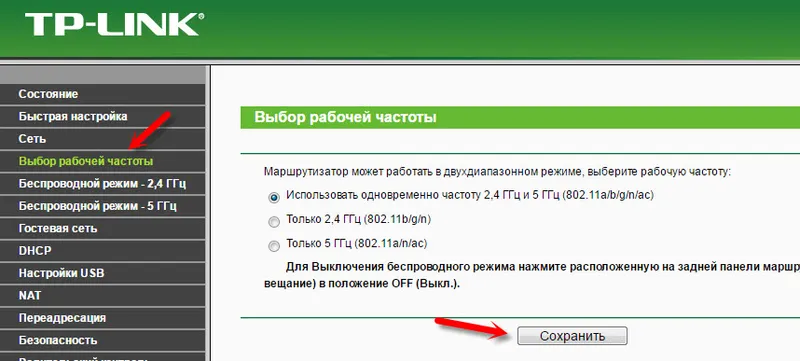
Poté přejděte na kartu s nastavením sítě Wi-Fi, kterou potřebujeme. Například v „Bezdrátovém režimu - 5 GHz“.
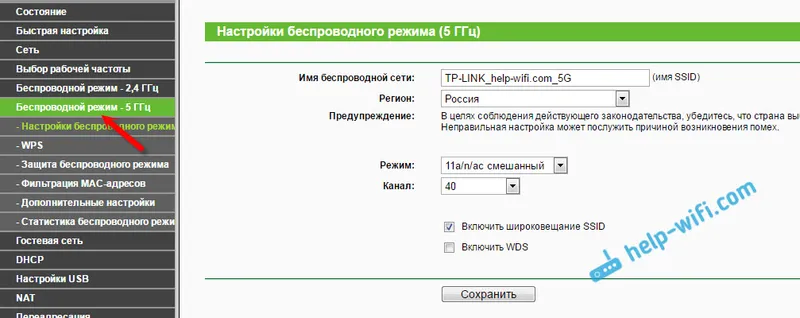
Tam již můžete vidět nebo změnit požadované parametry. Všechno je jednoduché a přímé.
Pokud máte stále nějaké dotazy ohledně nastavení Archer C7, můžete je nechat v komentářích. Ukázala jsem základní nastavení, která musí být nakonfigurována, aby router fungoval správně. Stále však existuje mnoho různých funkcí, které by vám mohly být užitečné. Například: nastavení IPTV, FTP serveru, hostující sítě atd. Na našich webových stránkách jsou samostatné pokyny pro nastavení těchto funkcí. Podívejte se do sekce „TP-LINK“ nebo použijte vyhledávání na webu. Hodně štěstí!
